Come ridimensionare un’immagine con GIMP
Hai bisogno di rimpicciolire o ingrandire alcune foto da pubblicare sul tuo blog, ma non vuoi affidarti a programmi troppo basilari che non ti permettano di controllare tutti i parametri del ridimensionamento dell'immagine? In tal caso puoi rivolgerti tranquillamente a GIMP, un software di photo editing open source e gratuito, considerato una delle migliori alternative ai programmi a pagamento.
È compatibile con tutti i principali sistemi operativi desktop e, a dispetto della sua potenza, è molto semplice da usare anche per gli utenti che hanno poca o nessuna esperienza con il mondo del fotoritocco. Se non ci credi, prova a seguire questa guida su come ridimensionare un'immagine con GIMP, nella quale ti mostrerò proprio in che modo puoi adoperarlo per questo specifico scopo.
Sostanzialmente, è possibile procedere utilizzando alcuni strumenti inclusi “di serie” che consentono di gestire dimensioni e risoluzione delle immagini caricate sulla sua interfaccia. Dato che ti sento già “scalpitare”, direi che possiamo mettere da parte le chiacchiere e addentrarci subito nel cuore di questo tutorial. Sei pronto per iniziare? Sì? Bene, in tal caso non mi resta che augurarti buona lettura e, soprattutto, buon lavoro!
Indice
Come ridimensionare una foto con GIMP
Come promesso, di seguito ti spiego per filo e per segno come ridimensionare una foto con GIMP adoperando diversi strumenti ad hoc integrati nel programma. A proposito, se non hai ancora provveduto a scaricarlo e installarlo e hai bisogno di supporto nella procedura, in questa guida dedicata trovi tutta la procedura da seguire.
Scala immagine
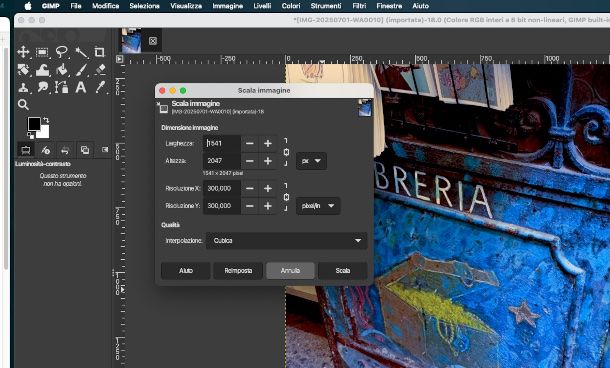
Dopo aver avviato GIMP sul tuo computer, carica innanzitutto la foto nel programma mediante il menu File > Apri. Ora, se dunque hai bisogno di intervenire su tutta l'immagine, ti consiglio di richiamare la funzione di base Scala immagine, accessibile dal menu Immagine (in alto): da qui, infatti, potrai definire le nuove dimensioni in pixel, percentuale o altra unità di misura, mantenendo le proporzioni se lo desideri.
Per procedere in tal senso, seleziona l'unità di misura di riferimento relativa alle dimensioni Larghezza e Altezza dal menu a tendina posto sulla destra (ad esempio pixel o centimetri), quindi modifica i rispettivi valori digitandoli all'interno degli appositi campi o utilizzando i pulsanti [+] e [-] collocati a fianco.
Se non vuoi che la larghezza e l'altezza dell'immagine mantengano le loro proporzioni originali, clicca prima sull'icona della catena situata accanto ai suddetti campi al fine di scollegarli e poter modificare indipendentemente ciascun valore senza che l'altro venga adattato automaticamente.
Se stai ingrandendo un'immagine raster oltre la sua dimensione originale, è probabile che questa perda nitidezza e appaia sgranata, dato che i pixel vengono “interpolati” per riempire lo spazio aggiuntivo senza aggiungere reale dettaglio all'immagine. Per tale motivo, ti consiglio di ridefinire gli aspetti relativi alla qualità dell'immagine, agendo in particolare proprio sul metodo di interpolazione.
La soluzione predefinita, nonché più gettonata, è quella di utilizzare l'interpolazione Cubica, specifica per l'ingrandimento, nel quale il colore di ogni pixel viene calcolato dalla media degli otto pixel adiacenti nell'immagine originale. Quella denominata Linear, invece, agisce in maniera più veloce (esegue il calcolo solo sui 4 pixel contigui), ma meno dettagliata.
Se reputi necessario intervenire sugli aloni che possono essere generati dopo un ingrandimento significativo, oppure desideri limitare la presenza di fastidiosi artefatti dovuti alla compressione dell'immagine, ti consiglio di provare la modalità BassAura. In alternativa, puoi provare l'opzione NoAura, che li minimizza del tutto.
Per quanto riguarda i valori di risoluzione, puoi procedere con modalità del tutto identiche a quelle appena descritte, considerando che tali parametri servono principalmente per gestire la qualità nella stampa dell'immagine. In tali circostanze, è comunque importante che sia adeguata: il valore 300 PPI (pixel per pollice) rappresenta lo standard di riferimento nell'ambito fotografico.
Qualora dovessi commettere un errore nella procedura, ti basta semplicemente premere il pulsante Reimposta per ripristinare la situazione originale. Se, invece, hai già confermato le modifiche premendo il pulsante Scala, ma ti sei reso conto che il risultato ottenuto non è soddisfacente, puoi sempre tornare indietro utilizzando il menu Modifica > Annulla [ultima operazione].
Quando sei soddisfatto del lavoro fatto, salva i cambiamenti apportati dal menu File, cliccando sulla voce Salva come e selezionando la posizione e il formato in cui salvare la foto di output.
Per quanto riguarda l'aspetto relativo al formato, hai molte opzioni a disposizione, ma se vuoi mantenere alta la qualità è preferibile ricorrere a quello denominato TIFF, che si presta in particolare alla stampa professionale, o al PNG, ideale per grafica Web senza compressione. Il JPG permette di ottenere file più leggeri, ma dopo un ridimensionamento potrebbe introdurre ulteriore perdita di dettaglio, soprattutto se stai ingrandendo e il file originale era già in questo formato.
Dimensione superficie
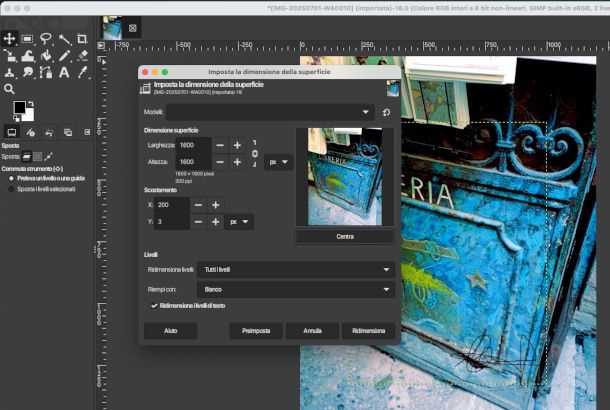
Se vuoi ridimensionare un'immagine con GIMP e contemporaneamente ritagliarla, eliminando la parte di foto che eccede rispetto alla risoluzione desiderata, devi recarti nel menu Immagine del programma e selezionare stavolta la voce Dimensione superficie dal menu che si apre.
Nella finestra che compare sullo schermo, poi, puoi utilizzare direttamente uno dei modelli proposti nel menu in alto, o digitare precisamente le dimensioni di Larghezza e Altezza che vuoi far assumere all'immagine.
Premendo sul pulsante Centra, puoi anche centrare l'immagine prima di ridimensionarla e ritagliarla, mentre utilizzando i campi X e Y avrai modo di impostare una posizione personalizzata nella quale effettuare il ritaglio della foto originale.
Ad ogni modo, aiutati con l'anteprima visualizzata sulla destra per ottenere il risultato che più preferisci, e trascina la miniatura dell'immagine per definire la porzione della stessa che desideri comprendere nella cornice del ritaglio.
Puoi anche scegliere, ove necessario, di ridimensionare eventuali livelli presenti nella stessa mediante il relativo menu a tendina, ma anche quelli di testo apponendo la spunta nell'apposita casella.
Se ritieni necessario riempire con una trasparenza, un motivo, un colore o altro nel caso in cui l'area diventi più grande rispetto all'originale, in modo da evitare di lasciare spazio vuoto attorno al contenuto o per creare una cornice, scegli una delle opzioni disponibili nel menu Riempi con. Al termine, fai clic sul bottone Ridimensiona, e il gioco è fatto!
Strumento Scala
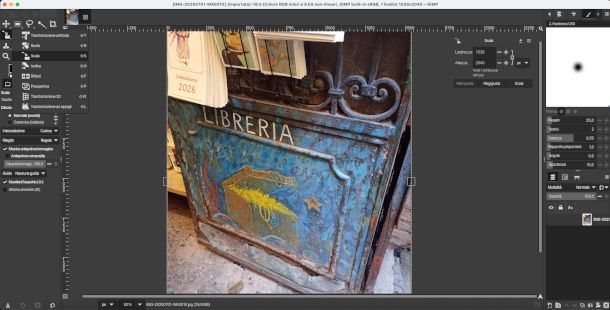
Un metodo alternativo per ridimensionare immagini con GIMP ha a che fare con l'uso dello strumento Scala, il quale cambia solo la dimensione dell'elemento selezionato, mantenendo invariata la dimensione complessiva dell'immagine.
Puoi richiamarlo direttamente dalla barra degli strumenti del programma collocata sulla sinistra. Per procedere, pigia sull'icona del rettangolo con la freccia rivolta verso un altro rettangolo più grande. Se non la vedi, fai clic destro sull'ultimo strumento di trasformazione utilizzato (ad esempio Ruota) per visualizzare tutte le opzioni disponibili.
Ora, tieni premuto il pulsante sinistro del mouse su uno dei quadrati che compare lungo la cornice dell'immagine e muovi il cursore in base a come desideri ridimensionare l'immagine.
Se vuoi mantenerne le proporzioni, ricordati di tenere premuto il tasto Shift sulla tastiera mentre effettui quest'operazione. Volendo, puoi anche agire dal riquadro Scala mostrato sulla destra, modificando manualmente i campi di testo Larghezza e Altezza.
Una volta ottenuto il risultato desiderato, pigia sul bottone Scala per applicare le modifiche fatte. Se, invece, hai commesso degli errori, clicca sul pulsante Reimposta e rifai da capo il lavoro cercando di fare maggiore attenzione.
Scala livello
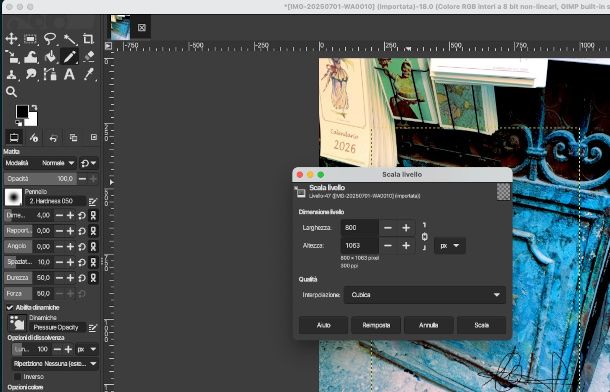
Può capitare che, dopo aver creato un nuovo livello sovrapposto all'immagine originale, si renda necessario procedere al suo ridimensionamento per adattarlo meglio al contesto senza alterare gli altri, ad esempio quando si sovrappone un'altra foto o un'icona.
L'operazione in questione può essere facilmente compiuta agendo dal pannello dei livelli posto in basso a destra: basta fare clic destro sul livello da ridimensionare e selezionare dal menu contestuale l'opzione Scala livello per richiamare la relativa finestra di dialogo.
Per il resto, l'operazione è del tutto simile a quella descritta in un capitolo precedente: occorre, infatti, solo determinare i parametri di Larghezza e Altezza intervenendo sui relativi campi, scegliere se mantenere le proporzioni o meno tramite il simbolo della catena, definire il metodo di interpolazione adatto, e cliccare infine sul bottone Scala.
Nel caso tu voglia approfondire il funzionamento generale del software in oggetto, così da riuscire a utilizzare anche le altre innumerevoli funzioni di questo utilissimo programma, dai pure un'occhiata agli approfondimenti in cui spiego come usare GIMP e come modificare le foto con GIMP. Sono sicuro che anche queste letture ti saranno utili!

Autore
Salvatore Aranzulla
Salvatore Aranzulla è il blogger e divulgatore informatico più letto in Italia. Noto per aver scoperto delle vulnerabilità nei siti di Google e Microsoft. Collabora con riviste di informatica e ha curato la rubrica tecnologica del quotidiano Il Messaggero. È il fondatore di Aranzulla.it, uno dei trenta siti più visitati d'Italia, nel quale risponde con semplicità a migliaia di dubbi di tipo informatico. Ha pubblicato per Mondadori e Mondadori Informatica.






